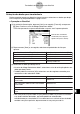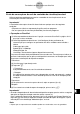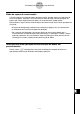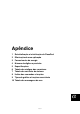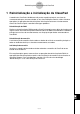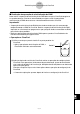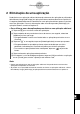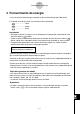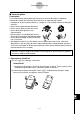ClassPad 300 PLUS Sistema operativo ClassPad versão 2.20 Manual de Instruções
20050501
2 Eliminação de uma aplicação
Pode eliminar uma aplicação adicional eliminando-a do menu das aplicações ou utilizando a
folha Memory Usage [Add-In App.] da aplicação Sistema conforme descrito no Capítulo 15.
O seguinte procedimento mostra como eliminar uma aplicação adicional apenas a partir do
menu das aplicações. Para mais informações sobre o uso do separador [Add-In App.] da
aplicação Sistema, consulte o Capítulo 15.
u Para utilizar o menu das aplicações para eliminar uma aplicação adicional
(1) Toque em m para visualizar o menu das aplicações.
(2) Toque no botão de seta para baixo na barra de menus e, em seguida, seleccione
[Additional] na lista que surge.
•Este procedimento visualiza uma lista de todas as aplicações que instalou na sua
ClassPad.
(3) Toque em s e, em seguida, toque em [Delete Application] no menu que aparece.
•Este procedimento faz que todos os ícones sejam envolvidos por uma linha
pontilhada, indicando que a ClassPad está pronta para eliminar aplicações.
•Para cancelar a operação de eliminar neste ponto, toque em no painel de
ícones.
(4) Toque no ícone da aplicação que deseja eliminar.
(5) Em resposta à caixa de diálogo que aparece, toque em [OK] para eliminar a aplicação,
ou em [Cancel] para cancelar a operação sem eliminar nada.
Nota
• Repare que pode eliminar apenas aplicações adicionais. Não pode eliminar nenhuma das
aplicações incorporadas na ClassPad.
• Se preferir ver a capacidade restante da memória ao eliminar as aplicações adicionais, utilize a
folha Memory Usage [Add-In App.] da aplicação Sistema conforme descrito no Capítulo 15.
α
-2-1
Eliminação de uma aplicação